Come tradurre una pagina Web
Cosa sapere
- In Chrome, fai clic su Traduci questa pagina icona > inglese o un'altra lingua.
- In Edge, fai clic su Mostra opzioni di traduzione icona > Tradurre.
- Firefox richiede un componente aggiuntivo per la traduzione. Consigliamo il Traduci pagine Web Aggiungi su. Per usarlo, clicca sulla sua icona > Tradurre.
Questo articolo spiega come tradurre pagine web in inglese in Cromo, Firefox, e Microsoft Edge browser, indipendentemente dalla lingua originale.
Come tradurre una pagina in Chrome
Se hai trovato una pagina che desideri visualizzare in un'altra lingua o ti sei imbattuto in una pagina che non è nella tua lingua preferita, puoi facilmente tradurla in modo che visualizzi la lingua che preferisci utilizzare.
Apri la pagina web che desideri tradurre in Chrome.
-
Nella barra degli indirizzi nella parte superiore dello schermo, fai clic su Traduci questa pagina icona. Chrome visualizza automaticamente questa icona quando rileva che la lingua della pagina non è in inglese.
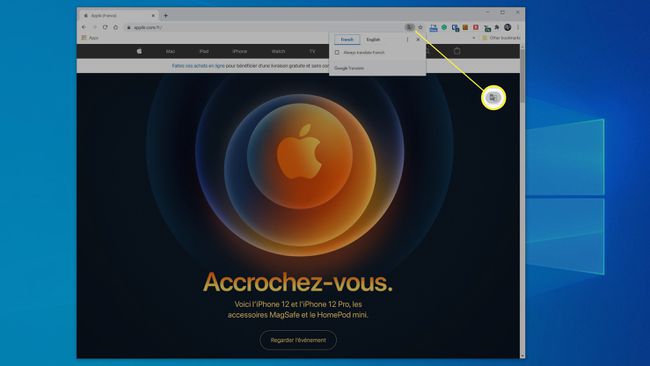
Nel menu a comparsa, fai clic su inglese o la tua lingua preferita.
Tutto il testo della pagina dovrebbe ora apparire nella lingua selezionata.
-
Se vuoi che Chrome traduca automaticamente questa lingua, fai clic sulla casella di controllo per Traduci sempre. Per vedere altre opzioni, inclusa la scelta di una lingua diversa (nel caso in cui Chrome abbia indovinato la lingua sbagliata, ad esempio) fai clic sui tre punti per aprire il Tradurre menù.

Come tradurre in Microsoft Edge
Microsoft Edge funziona in modo leggermente diverso, ma puoi comunque cambiare la lingua nelle pagine Web visualizzate nel browser Edge.
Apri la pagina web che vuoi tradurre in Microsoft Edge.
Nella barra degli indirizzi nella parte superiore dello schermo, fai clic su Mostra opzioni di traduzione icona. Edge visualizza automaticamente questa icona quando rileva che la lingua della pagina non è nella lingua selezionata durante la configurazione.
-
La finestra a discesa dovrebbe scegliere automaticamente la lingua principale. Se è quello che vuoi, clicca Tradurre.
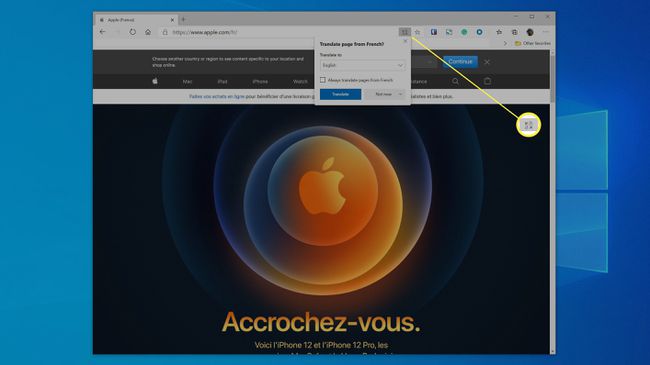
Tutto il testo della pagina dovrebbe ora apparire nella tua lingua principale.
Se preferisci, puoi scegliere una lingua diversa nel Traduci in menu a discesa o fare clic sulla casella di controllo per Traduci sempre pagine da opzione se vuoi farlo sempre per questa lingua.
Come tradurre una pagina su Firefox
A differenza di alcuni browser, Firefox non è dotato di uno strumento di traduzione integrato. Dovrai installarne uno tramite un componente aggiuntivo di Firefox.
Avvia Firefox, quindi fai clic sulle tre linee orizzontali in alto a destra nella finestra. Questo è il menu di Firefox.
-
Nel menu a discesa, fai clic su Componenti aggiuntivi.
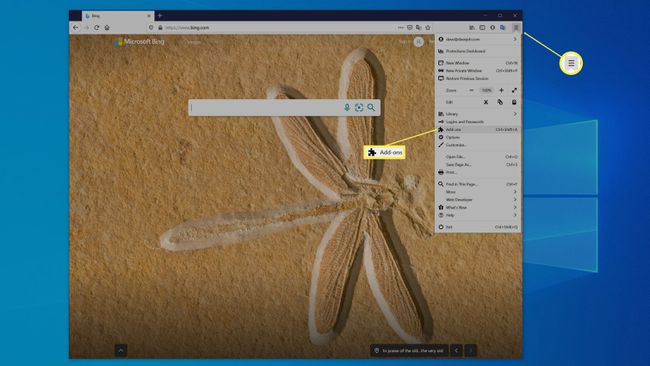
-
Installa il componente aggiuntivo di tua scelta. Ci sono una varietà di componenti aggiuntivi di traduzione tra cui puoi scegliere.
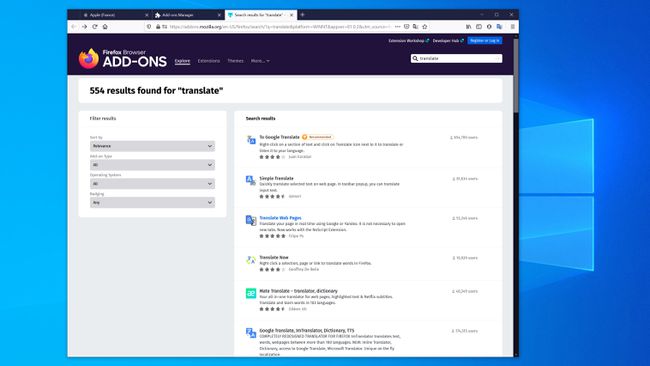
Un componente aggiuntivo che funziona bene per tradurre intere pagine web è Traduci pagine Web, che utilizza Google come motore di traduzione (che è lo stesso del traduttore integrato in Chrome). Dopo aver selezionato il componente aggiuntivo di traduzione, fare clic su Aggiungi a Firefox.
Se hai scelto Traduci pagina web, troverai un'icona a destra della casella di ricerca, simile a quella di Chrome e Edge. Passaci sopra con il mouse e fai clic Traduci questa pagina per vedere il testo della pagina web in una lingua diversa.
